SQL Server 跨网段(跨机房)复制
2013-09-18 15:30 听风吹雨 阅读(11699) 评论(12) 收藏 举报一.本文所涉及的内容(Contents)
二.背景(Contexts)
搭建SQL Server复制的时候,如果网络环境是局域网内,通过主机名就可以实现了,但是如果是跨网段、跨机房异地搭建复制的时候就需要注意了,因为SQL Server复制不支持通过IP连接分发服务器,那有什么办法解决跨网段、跨机房的问题呢?
三.解决方案(Solution)
在跨网段、跨机房进行SQL Server复制的时候需要区分两种情况:一种是外网IP的1433端口对应了这台机器SQL Server的数据库端口;另外一种情况是外网IP对应SQLServer机器的端口不是1433;下面是几种解决方案:
A. 如果外网IP端口是1433,可以在Windows的host文件中指定IP地址与主机名的对应关系,主机名必须跟真实的主机名一样?
B. 因为你的外网IP端口不是1433,所以你无法在host文件中跟IP地址一起指定端口;这种情况下,如果条件允许(安全性和端口数),你可以在防火墙中开放外网IP的1433端口对应这个发布服务器的1433端口,并且限制某个IP可以访问这个端口,程序等访问发布数据库就使用另外的21433端口,保证了1433端口的安全;又可以解决端口映射问题,可以画张图解释;
(Figure1:逻辑结构图)
C. 另外一种方案是在SQL Server配置管理器里建立一个SQL Server别名,这个别名需要跟主机名一样,不需要启用SQL Server Browser服务;
四.搭建过程(Process)
(一) 环境信息
系统环境:Windows Server 2008 + SQL Server 2008
发布服务器:192.168.1.101,1924,192.168.1.101,1433,服务器名称:USER-H2B2A89PEK
分发服务器:与发布服务器同一台机器
订阅服务器:192.168.1.102,1433,服务器名称:QuZhoushiwei105
发布数据库:Task
订阅数据库:TaskSubscribe
数据库帐号:ReplicationUser/ ReplicationPassword
(二) 搭建步骤
上面的发布服务器的外网IP开通了两个端口,一个是默认的1433,一个是1924,如果是默认的1433,可以通过host文件,而如果只有端口1924的话就只能通过SQL Server别名方式实现,这里为了做测试就一起开通了这2个端口了。
A. 下面是通过host文件的形式创建订阅的具体步骤:
1) 在发布服务器上创建发布,具体操作可以参考:SQL Server 复制事务发布,只有搭建成功之后下面的步骤才能进行;
2) 设置订阅服务器C:\Windows\System32\drivers\etc目录的host文件,添加分发服务器(我的环境是发布服务器与分发服务器是一起的,所以这里指定的是发布服务器的地址)信息:192.168.1.101 USER-H2B2A89PEK
3) 设置分发服务器C:\Windows\System32\drivers\etc目录的host文件,添加订阅服务器信息:192.168.1.102 QuZhoushiwei105
4) 在订阅服务器上创建订阅,具体步骤如下:
(Figure2:连接发布服务器)
(Figure3:成功连接发布服务器)
(Figure4:选择推送订阅)
(Figure5:选择订阅数据库)
(Figure6:推送订阅帐号密码)
(Figure7:代理计划)
(Figure8:初始化)
(Figure9:成功后的订阅信息与作业)
(Figure10:新建订阅的状态信息)
B. 下面是通过SQL Server别名的形式创建订阅的具体步骤:
1) 在发布服务器上创建发布,具体操作可以参考:SQL Server 复制事务发布,只有搭建成功之后下面的步骤才能进行;
2) 在订阅服务器上创建分发服务器(我的环境是发布服务器与分发服务器是一起的,所以这里指定的是发布服务器的地址)的别名;
(Figure11:订阅服务器上的别名)
在分发服务器上,如果别名的设置包括:SQL Native Client 10.0 配置(32位)和SQL Native Client 10.0 配置,需要都设置订阅服务器的别名,如果没有像Figure13那样进行设置,
(Figure12:分发服务器上的别名)
(Figure13:分发服务器上的别名)
3) 接下来的步骤按照Figure2到Figure8进行就可以了,同样,最后一样可以达到Figure9、Figure10的效果;
五.注意事项(Attention)
1. 使用请求订阅,分发作业是在订阅服务器上创建的;使用推送订阅,分发作业是在分发服务器上创建;
2. 在发布服务器上创建发布的时候,如果SQL Server数据库实例名与服务器名不一致,将会出现下面的错误:
(Figure14:发布错误)
在订阅服务器上创建订阅的时候,如果SQL Server数据库实例名与服务器名不一致,将会出现下面的错误:
(Figure15:订阅错误)
3. 可以通过下面的SQL脚本修改不一致的问题,修改之后记得重启SQL Server服务才能生效;
/* SQL Server数据库实例名与服务器名不一致的解决办法 */ IF SERVERPROPERTY('SERVERNAME')<>@@SERVERNAME BEGIN DECLARE @server SYSNAME SET @server=@@SERVERNAME EXEC sp_dropserver @server=@server SET @server=CAST(SERVERPROPERTY('SERVERNAME') AS SYSNAME) EXEC sp_addserver @server=@server,@local='LOCAL' END
4. 分发服务器上的快照文件会给删除?
CareySon:After the snapshot is applied at all Subscribers, replication cleanup deletes the associated .bcp file for the initial snapshots automatically.
5. 如果通过修改host文件部署发布订阅,你必须使用推送订阅模式,如果你使用请求订阅模式,因为你无法读取快照文件,将会报下面的错误:
(Figure16:请求订阅无法读取快照文件错误信息)
使用别名的形式部署发布订阅,同样会存在相同的问题,CareySon在Azure上通过开通相关权限的方式可以使用请求订阅方式,但是过程比较复杂,这里就不做讨论了;
6. 如果只在订阅服务器的host文件上指定了分发服务器(这里指定是发布服务器,因为我的发布服务器与分发服务器是一起的),没有在分发服务器的host文件上指定订阅服务器地址,将会发生下面的错误:
(Figure17:发布服务器连接不上订阅服务器)
7. 如果服务器同时存在“SQL Native Client 10.0 配置(32位)”和“SQL Native Client 10.0 配置”,测试发现“SQL Native Client 10.0 配置(32位)”设置的别名是提供给:查找SQL Server发布服务器使用的,错误信息类似Figure19所示;“SQL Native Client 10.0 配置”设置的别名是提供给:分发服务器作业推送到订阅服务器使用的,错误信息类似Figure17所示;具体原因不清楚,求科普;
(Figure18:别名)
8. 在分发服务器和订阅服务器上设置别名的时候,别名应该跟服务器的实例名要一致,不然会报下面的错误:
(Figure19:错误信息)
六.参考文献(References)
作者:听风吹雨
出处:
http://www.cnblogs.com/gaizai/
邮箱:gaizai@126.com
版权:本文版权归作者和博客园共有
转载:欢迎转载,必须保留原文链接
格言:不喜欢是因为不会 && 因为会所以喜欢
 搭建SQL Server复制的时候,如果网络环境是局域网内,通过主机名就可以实现了,但是如果是跨网段、跨机房异地搭建复制的时候就需要注意了,因为SQL Server复制不支持通过IP连接分发服务器,那有什么办法解决跨网段、跨机房的问题呢?
在跨网段、跨机房进行SQL Server复制的时候需要区分两种情况:一种是外网IP的1433端口对应了这台机器SQL Server的数据库端口;另外一种情况是外网IP对应SQLServer机器的端口不是1433;下面是几种解决方案:
搭建SQL Server复制的时候,如果网络环境是局域网内,通过主机名就可以实现了,但是如果是跨网段、跨机房异地搭建复制的时候就需要注意了,因为SQL Server复制不支持通过IP连接分发服务器,那有什么办法解决跨网段、跨机房的问题呢?
在跨网段、跨机房进行SQL Server复制的时候需要区分两种情况:一种是外网IP的1433端口对应了这台机器SQL Server的数据库端口;另外一种情况是外网IP对应SQLServer机器的端口不是1433;下面是几种解决方案:

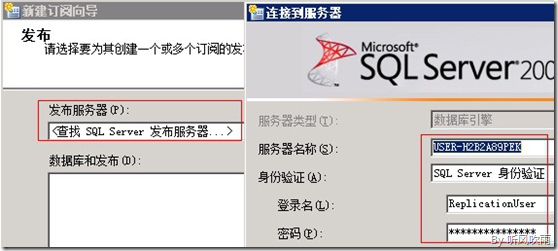
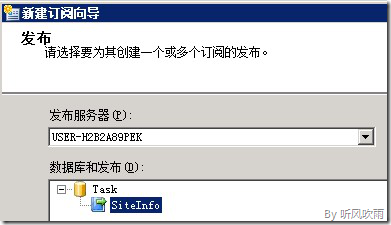
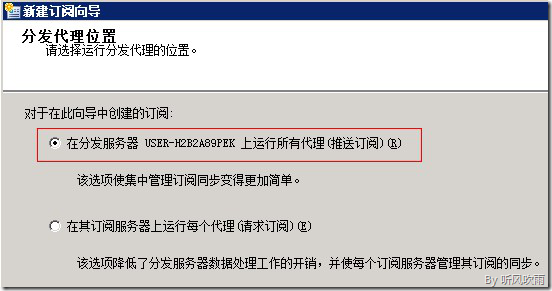
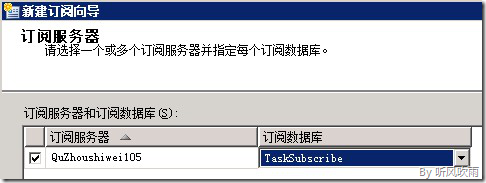
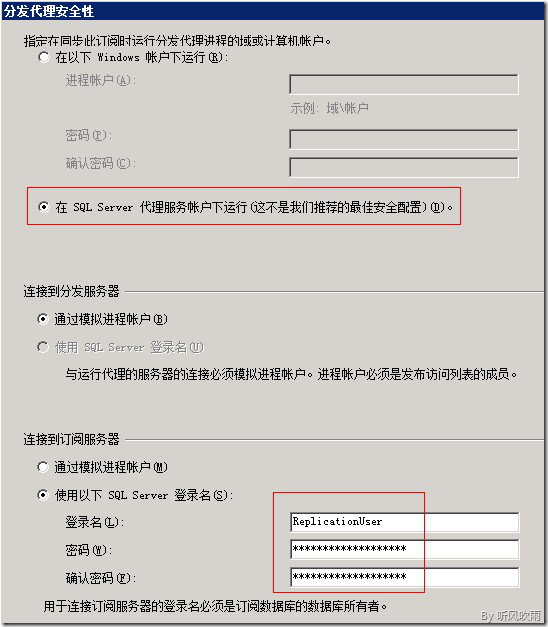

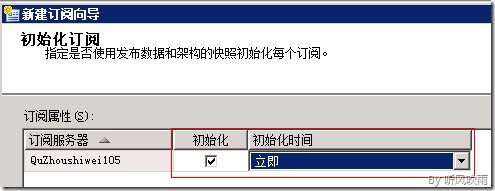
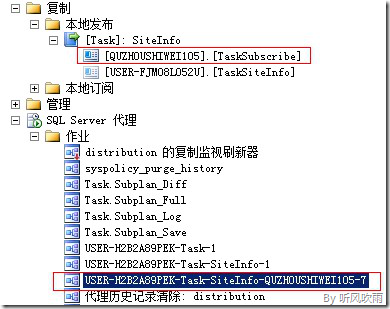
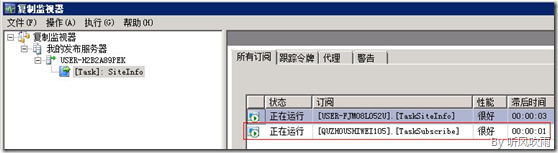
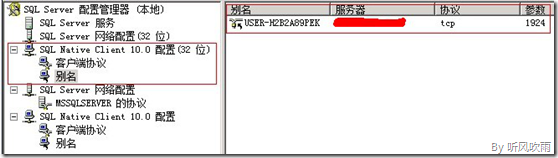

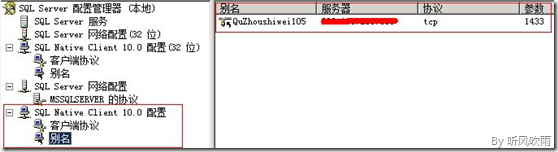
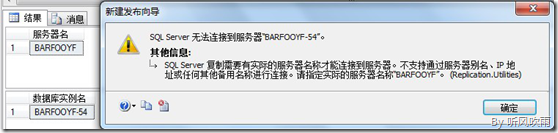
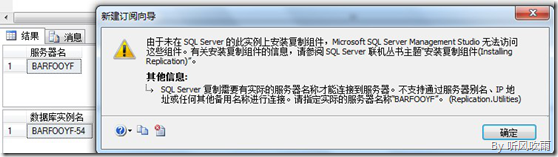
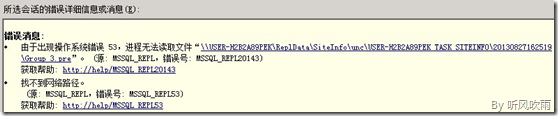


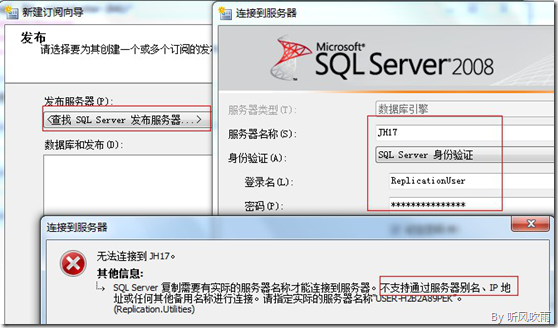

 浙公网安备 33010602011771号
浙公网安备 33010602011771号